C盘临时文件怎么清理
来源:互联网 更新时间:2025-08-23 09:54
C盘临时文件怎么清理?或许有很多同学还不知道,下面由号令CC小编为您带来答案哦,跟小编一起来看看哦。
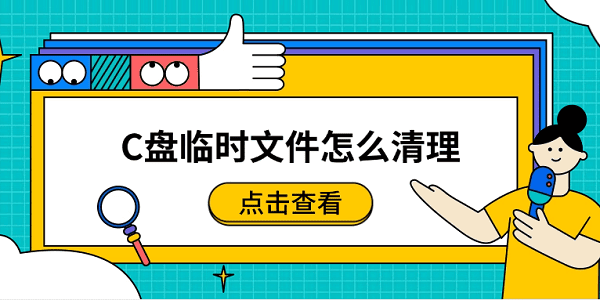
一、通过系统自带的磁盘清理工具
Windows 自带的“磁盘清理”功能,可以简单删除系统产生的临时文件。但清理起来不够彻底,有时候临时文件仍会残留。
1、在桌面找到此电脑,右键点击 C盘,选择“属性”。
2、在弹出的窗口中,点击“磁盘清理”。
3、系统会扫描一遍,可以勾选“临时文件”、“回收站”、“缩略图”等选项。
4、点击确定即可开始清理。
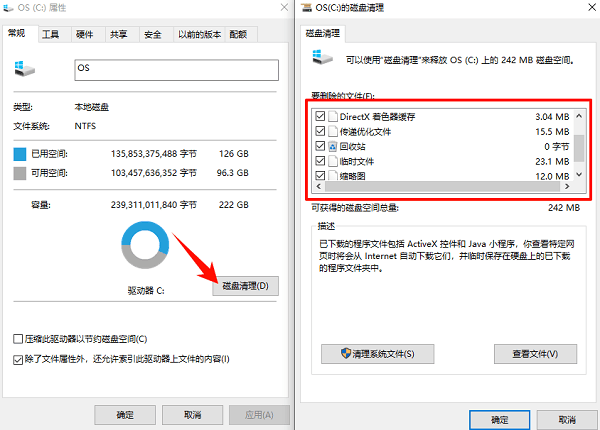
二、使用百贝C盘助手一键清理
如果觉得手动清理太麻烦,怕担心删错文件,可以借助专门的清理工具——百贝C盘助手来帮忙。它能智能识别C盘里的垃圾文件、系统缓存、无用更新文件,并且只需一键就能清理干净,非常适合不懂电脑的小白。
1、打开百贝C盘助手进行全面优化,自动扫描电脑系统文件。
2、扫描结束后可以看到一些可释放的空间,比如系统临时文件、Windows更新缓存、证书缓存等,展开可看到更详细的文件列出来。
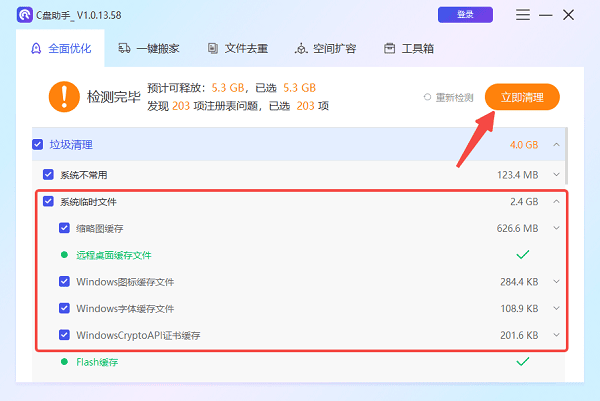
3、你只需要勾选想要清理的项目,点击右上角的“立即清理”,几秒钟就能释放好几个 G 的空间。
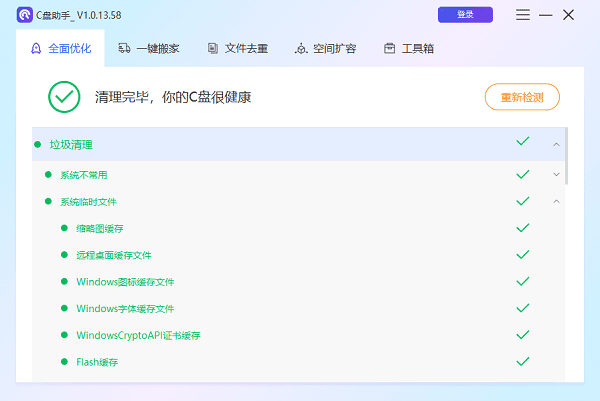
三、手动删除临时文件夹内容
电脑临时文件主要集中在两个文件夹里:C:WindowsTemp和C:Users你的用户名AppDataLocalTemp,可以手动进行删除。
1、按下快捷键 Win R,输入 %temp% 并回车。
2、打开的就是临时文件夹,全选里面的文件删除即可。
3、如果有提示“文件正在使用,无法删除”,可以跳过。
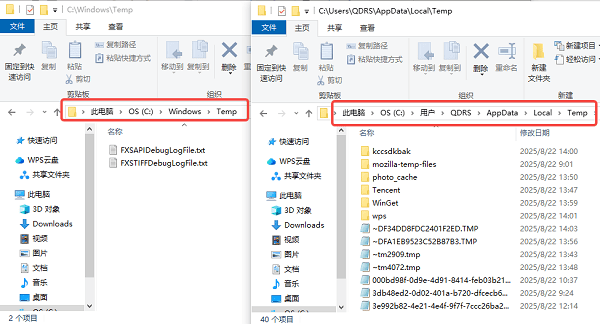
四、清理浏览器缓存
浏览器缓存也是临时文件的重要来源,尤其是经常上网看视频、购物的小伙伴,缓存积累得特别快。
1、以 Chrome 浏览器为例,打开浏览器,点击右上角的三个点。
2、选择“设置 → 隐私和安全 → 删除浏览数据”。
3、勾选“缓存的图片和文件”,点击“删除数据”即可。
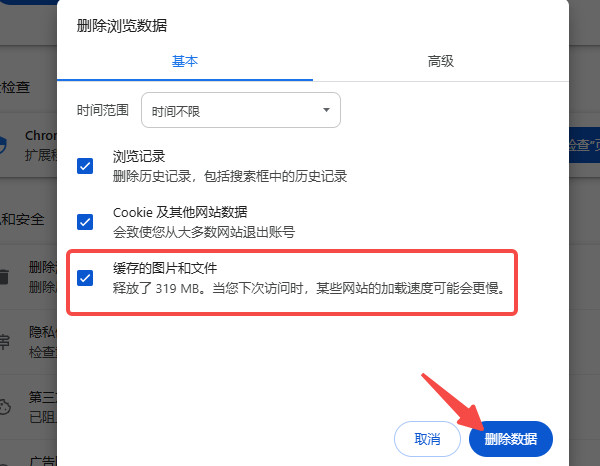
上面就是号令CC小编为您收集的C盘临时文件怎么清理?希望帮到大家,更多相关的文章请关注本站。
-
ao3官方官网链接入口中文
-
魔兽世界虚空汇聚之地任务攻略
-
魔兽世界塔碧卡任务攻略
-
美美桑内是什么歌
-
铁路12306怎么核验手机号 铁路12306核验手机号方法
-
东北持续高温 黑龙江空调线下销售额暴涨800%
-
HTTP和HTTPS的区别(详细解析) HTTP和HTTPS有什么区别
-
电脑的时间总是不准确,如何校准?
-
如何用iPhone 17设置智能充电 iPhone 17电池健康策略分享
-
2024年中国轿车销量占全球50%以上!高达789万辆
-
快手怎么设置隐私?隐私保护功能教程
-
奥特曼超时空英雄上线时间一览
-
诛仙2手游神祝技能展示
-
《谷歌浏览器》实时字幕设置方法
-
电脑睡眠后无法唤醒,屏幕一直黑屏怎么办?
-
绿鳍鱼的胸鳍通常是什么颜色
-
2025迷你世界嚎叫免费激活码分享
-
三角洲行动S5赛季金枪客4改装方案
-
三角洲行动S5赛季金枪客3改装方案
-
快手怎么拍特效视频?热门特效使用教程
-
1

- 机器人战争安卓手机版下载
- 飞行射击 | 252.66MB
-
2

- 234人聚会手游下载
- 策略战棋 | 36.26 MB
-
3

- 恋爱吧偶像游戏下载
- 策略战棋 | 80M
-
4

- 兰巴城市驾驶模拟器手游下载
- 赛车竞速 | 58.15MB
-
5

- 堆叠修仙记下载
- 角色扮演 | 65.9MB
-
1 Internet 08-15
-
2 电脑蓝牙连不上设备怎么办 08-16
-
3 0x0000003b蓝屏什么原因 08-18
-
4 目标驱动器中的磁盘已满怎么办 08-18
-
5 window更新一直卡着不动怎么办 08-19
-
6 如何关闭系统自动更新 08-19
-
7 安装错误0x80070002怎么解决 08-19
-
8 电脑鼠标不受控制乱跑咋回事 08-19
-
9 文件过大无法复制到u盘怎么办 08-19
-
10 电脑c盘文件删除了可以恢复吗 08-20



